Cómo crear un PIN en Microsoft Surface: Pro, Go, cambiar

En lugar de usar una contraseña larga, puedes crear un PIN de 4 dígitos para iniciar sesión en tu ordenador Microsoft Surface. A continuación te explicamos cómo hacerlo.
¿Cómo crear un PIN en Microsoft Surface?
- Abre la barra de Charms y selecciona Configuración:
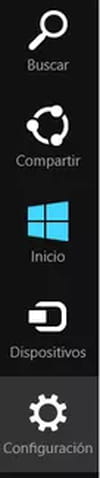
- Pulsa Cambiar configuración de PC:
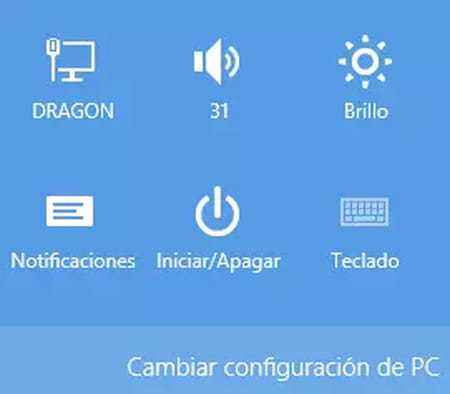
- Ahora haz clic en Cuentas:
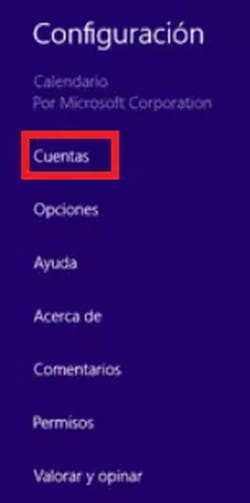
- Selecciona Opciones de inicio de sesión:
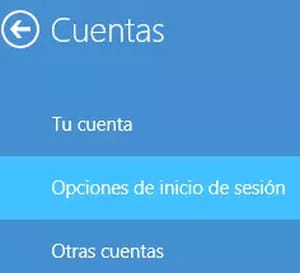
- En la sección PIN, pulsa Agregar:
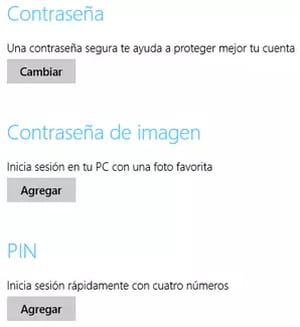
- Ingresa tu contraseña actual y pulsa Aceptar:
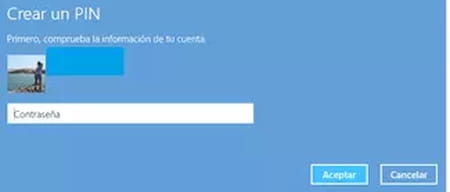
- Ingresa un PIN de 4 dígitos:
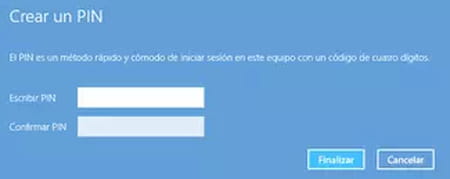
- Pulsa Finalizar.
¿Cómo cambiar tu PIN en Microsoft Surface?
Para modificar el PIN que elegiste:
- Dirígete a Configuración > Cambiar configuración de PC.
- Selecciona Cuentas > Opciones de inicio de sesión.
- En la sección PIN verás la opción de Cambiar. Tendrás que ingresar tu PIN actual antes de seleccionar uno nuevo.
¿TIENES MÁS PREGUNTAS SOBRE MICROSOFT? ¡CONSULTA NUESTRO FORO DE DISCUSIÓN!
Tema
Respuestas

